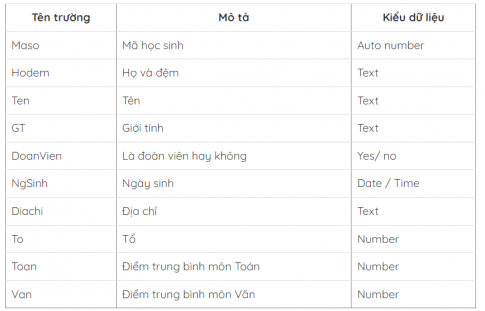Giải Tin học 11 Bài 2 (Cánh diều): Tạo bảng trong cơ sở dữ liệu
Với giải bài tập Tin học 11 Bài 2: Tạo bảng trong cơ sở dữ liệu sách Cánh diều hay nhất, chi tiết giúp học sinh dễ dàng làm bài tập Tin học 11 Bài 2.
Giải Tin học 11 Bài 2: Tạo bảng trong cơ sở dữ liệu
Khởi động trang 133 Tin học 11: Thư viện trường em lưu trữ những gì và hàng ngày phục vụ những ai?
Lời giải:
Thông tin học sinh
Thông tin giáo viên
Thông tin phòng ban
Thông tin sách hiện tại
Điểm học sinh
....
=> Hàng ngày phục vụ cho giáo viên và học sinh
1. Các bảng trong CSDL thư viện trường
Lời giải:
Tên người mượn
Thời gian mượn
Tên sách
Số lượng
Ngày trả
Vận dụng
Lời giải:
Tên học sinh
Ngày sinh
Địa chỉ
Lớp
Câu hỏi tự kiểm tra
Câu hỏi 1 trang 138 Tin học 11: Để tạo một bảng mới cần thao tác như thế nào?
Lời giải:
Cách tạo mới một bảng trong SQL Server (table) Để thực hiện tạo mới một bảng trong SQL Server, bạn cần tuân thủ các bước thực hiện sau:
Bước 1: Trong mục Tables, bạn nhấn chuột phải rồi chọn New và chọn Table để tạo mới một table.
Bước 2: Sau khi tạo mới một bảng, chúng ta phải thêm các cột cho bảng đó.
Bước 3: Sau khi tạo, bạn sẽ có được một cấu trúc chung của một database trong SQL Server. Về cơ bản, nó cũng có các thành phần như Tables (các bảng), Views (các views)... như các hệ quản trị cơ sở dữ liệu khác.
Lời giải:
Để tạo cột và xác định kiểu dữ liệu cho cột trong Access 365, ta có thể làm theo các bước sau:
Bước 1: Mở cơ sở dữ liệu Access và mở bảng hoặc truy vấn mà bạn muốn thêm cột mới vào.
Bước 2:Trong tab "Table Design" (Thiết kế Bảng) trên thanh menu, nhấp vào nút "Add Field" (Thêm Trường) để thêm một cột mới vào bảng hoặc truy vấn.
Trong hàng mới được tạo, bạn có thể nhập tên cho cột trong cột "Field Name" (Tên Trường).
Bước 3:Để xác định kiểu dữ liệu cho cột, di chuyển đến cột "Data Type" (Kiểu dữ liệu). Nhấp vào ô trong cột "Data Type" để mở danh sách các kiểu dữ liệu có sẵn.
Bước 4:Trong danh sách kiểu dữ liệu, chọn kiểu dữ liệu phù hợp với dữ liệu bạn muốn lưu trữ trong cột. Ví dụ: "Text" cho dữ liệu văn bản, "Number" cho dữ liệu số, "Date/Time" cho dữ liệu ngày tháng, và cứ tiếp tục.
Bước 5:Ngoài kiểu dữ liệu chính, bạn cũng có thể xác định các thuộc tính khác cho cột như "Field Size" (Kích thước trường) cho dữ liệu văn bản, "Format" (Định dạng) cho dữ liệu ngày tháng, "Decimal Places" (Số chữ số thập phân) cho dữ liệu số, và nhiều thuộc tính khác. Nhấp chuột vào ô tương ứng và nhập giá trị hoặc chọn từ danh sách.
Sau khi xác định kiểu dữ liệu và các thuộc tính, bạn có thể lưu bảng hoặc truy vấn và thoát khỏi chế độ Thiết kế.
Câu hỏi 3 trang 138 Tin học 11: Để chọn một cột làm khoá chính cần làm gì?
Lời giải:
Để chọn một cột làm khóa chính trong cơ sở dữ liệu, bạn cần đảm bảo những điều kiện sau:
- Giá trị của khóa chính không được trùng lặp trong cùng một bảng dữ liệu.
- Giá trị của khóa chính không được null hoặc rỗng.
- Giá trị của khóa chính là duy nhất cho mỗi bản ghi trong bảng.
- Để chọn một cột làm khóa chính, bạn có thể thêm từ khóa PRIMARY KEY vào khai báo bảng.
Xem thêm lời giải bài tập Tin học lớp 11 Cánh diều hay, chi tiết khác:
Bài 1: Làm quen với Microsoft Access
Bài 2: Tạo bảng trong cơ sở dữ liệu
Bài 3: Liên kết các bảng trong cơ sở dữ liệu
Bài 4: Tạo và sử dụng biểu mẫu
Xem thêm các chương trình khác:
- Soạn văn lớp 11 Cánh diều (hay nhất)
- Văn mẫu lớp 11 - Cánh diều
- Tóm tắt tác phẩm Ngữ văn 11 – Cánh diều
- Tác giả tác phẩm Ngữ văn 11 - Cánh diều
- Giải SBT Ngữ văn 11 – Cánh diều
- Bố cục tác phẩm Ngữ văn 11 – Cánh diều
- Giải Chuyên đề học tập Ngữ văn 11 – Cánh diều
- Nội dung chính tác phẩm Ngữ văn lớp 11 – Cánh diều
- Soạn văn 11 Cánh diều (ngắn nhất)
- Giải sgk Toán 11 – Cánh diều
- Giải Chuyên đề học tập Toán 11 – Cánh diều
- Lý thuyết Toán 11 - Cánh diều
- Giải sbt Toán 11 – Cánh diều
- Giải sgk Tiếng Anh 11 – ilearn Smart World
- Giải sbt Tiếng Anh 11 - ilearn Smart World
- Trọn bộ Từ vựng Tiếng Anh 11 ilearn Smart World đầy đủ nhất
- Giải sgk Vật lí 11 – Cánh diều
- Lý thuyết Vật lí 11 – Cánh diều
- Giải sbt Vật lí 11 – Cánh diều
- Giải Chuyên đề học tập Vật lí 11 – Cánh diều
- Giải sgk Hóa học 11 – Cánh diều
- Giải Chuyên đề học tập Hóa học 11 – Cánh diều
- Lý thuyết Hóa 11 - Cánh diều
- Giải sbt Hóa học 11 – Cánh diều
- Giải sgk Sinh học 11 – Cánh diều
- Lý thuyết Sinh học 11 – Cánh diều
- Giải Chuyên đề học tập Sinh học 11 – Cánh diều
- Giải sbt Sinh học 11 – Cánh diều
- Giải sgk Giáo dục Kinh tế và Pháp luật 11 – Cánh diều
- Giải Chuyên đề học tập Kinh tế pháp luật 11 – Cánh diều
- Lý thuyết Kinh tế pháp luật 11 – Cánh diều
- Giải sbt Kinh tế pháp luật 11 – Cánh diều
- Giải sgk Lịch sử 11 – Cánh diều
- Giải Chuyên đề học tập Lịch sử 11 – Cánh diều
- Lý thuyết Lịch sử 11 - Cánh diều
- Giải sbt Lịch sử 11 – Cánh diều
- Giải sgk Địa lí 11 – Cánh diều
- Giải Chuyên đề học tập Địa lí 11 – Cánh diều
- Lý thuyết Địa lí 11 - Cánh diều
- Giải sbt Địa lí 11 – Cánh diều
- Giải sgk Công nghệ 11 – Cánh diều
- Lý thuyết Công nghệ 11 - Cánh diều
- Giải sbt Công nghệ 11 – Cánh diều
- Giải sgk Giáo dục quốc phòng an ninh 11 – Cánh diều
- Lý thuyết Giáo dục quốc phòng 11 – Cánh diều
- Giải sbt Giáo dục quốc phòng 11 – Cánh diều
- Giải sgk Hoạt động trải nghiệm 11 – Cánh diều